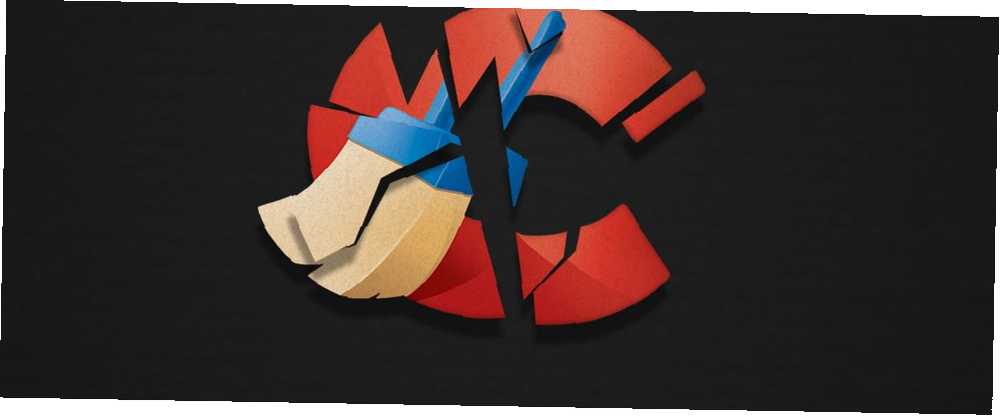
Michael Fisher
0
2367
517
Neki Windows softver toliko je ukorijenjen u umovima korisnika računala da ne razmišljamo dvaput kako ih preporučiti. Nažalost, to vodi do velikih problema kada popularan alat postane lopov.
Upravo to se dogodilo s CCleanerom. Jednom svima omiljeni uslužni program za održavanje sustava Windows, njegovo sve sjenovitije ponašanje znači da biste ga sada trebali ostaviti u prašini.
Evo zašto CCleaneru više ne možete vjerovati i čime ga zamijeniti.
Zašto CCleaner više nije siguran?
CCleaner, nekoć uredna aplikacija bez povijesti problema, imala je nekoliko velikih problema u manje od godinu dana. To, nažalost, nije iznenađujuće nakon što je Avast u srpnju 2017. kupio CCleaner developer Piriform.
CCleaner tiho forsira ažuriranja
Najnovija kontroverza CCleaner dolazi iz zanemarivanja korisničkih postavki u vezi s provjerom ažuriranja. Korisnik na forumima Piriform primijetio je da se CCleaner automatski ažurirao na njegovom sustavu bez njegovog dopuštenja. Kako se ispostavilo, upravo se to dogodilo.
Član Piriform osoblja odgovorio je sa sljedećim:
“Od izdanja v5.46 ažurirali smo neke korisnike na ovu verziju da udovolje zakonskim zahtjevima i pružimo korisnicima veću autonomiju i transparentnost u njihovim postavkama privatnosti.”
Malo je ironično tvrditi da je ulazak u sustav korisnika bez njegovog dopuštenja i unošenje promjena potez temeljen na privatnosti i transparentnosti. To je posebno slučaj kada zadnja inačica CCleaner-a ima zadane mogućnosti prikupljanja podataka (pogledajte odjeljak u nastavku).
Pogledajte videozapis u nastavku da biste vidjeli kako se prisilno ažuriranje događa prilikom instaliranja stare verzije CCleanera:
Ako korisnik kaže da ne želi automatski ažurirati softver, aplikacija bi to trebala poštivati.
CCleaner-ovo praćenje
Najveća nedavna kontroverza CCleanera stigla je u verziji 5.45. To uključuje značajku nazvanu “Aktivno praćenje,” prilično standardna značajka koja prikuplja anonimne podatke o vašem sustavu. Možete ga onemogućiti da isključi značajku ili biste mogli?
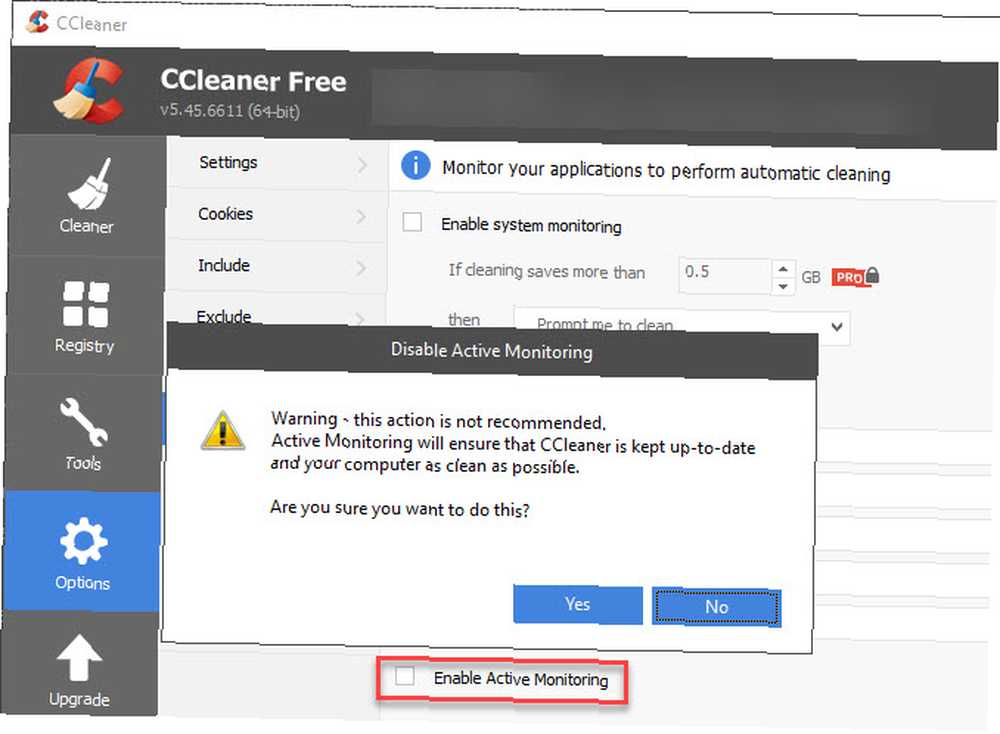
Kako se ispostavilo, ako ste onemogućili Active Monitoring u CCleaner-u, softver ga je automatski ponovno omogućio nakon što ste ponovno pokrenuli ili ponovo otvorili CCleaner. To je krajnje sumnjivo ponašanje. Iako je Piriform na neko vrijeme odustao povlačenjem verzije 5,45 s glavne stranice za preuzimanje na vrijeme, uzrujani korisnici pobjegli su u skupinama.
Uz to je tu verziju CCleanera bilo mnogo teže napustiti. Kada ste kliknuli x radi zatvaranja softvera, umjesto toga, to se minimizira na vašoj programskoj traci. Ako ste desnom tipkom miša kliknuli na njenu ikonu, ne postoji opcija za izlazak iz CCleaner-a. To znači da ste ga morali zatvoriti pomoću Upravitelja zadataka, što početni korisnici možda ne znaju kako učiniti.
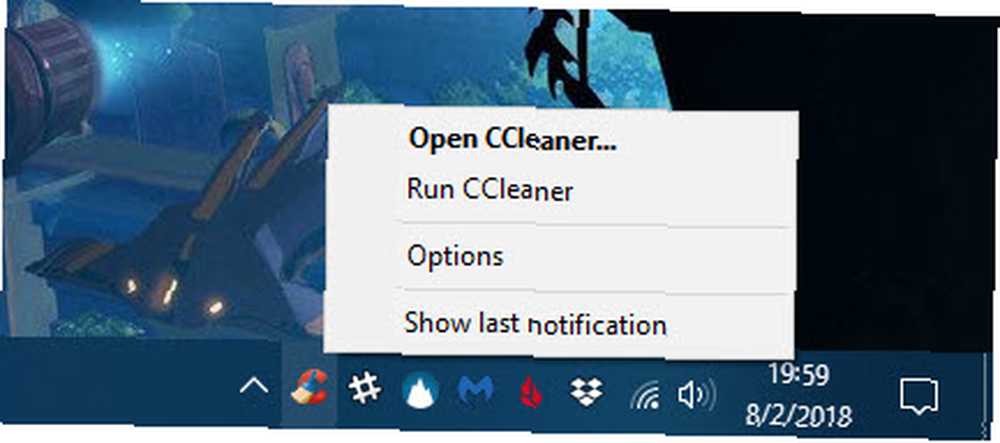
Tako je CCleaner sada stalno trčao u pozadini, prikupljajući podatke za Avast. Ovo je unatoč većini ljudi koji samo otvaraju CCleaner kad su potrebni i traže da se ovi podaci ne prikupljaju.
CCleaner distribuira zlonamjerni softver
Prije toga, Piriform je otkrio da je CCleaner bio hakiran i distribuiran zlonamjerni softver mjesec. Što znači da trebate ažurirati što prije. , 32-bitna verzija bila je zaražena Trojanom koji je prikupljao informacije o sustavima na kojima je instaliran. Također je imala mogućnost pokretanja koda na pogođenim sustavima.
Srećom, tvrtka je uhvatila prije nego što se mogao dogoditi rašireni napad. Ali prilično je sramotno da je vrhunska zaštitarska tvrtka poput Avasta imala takav neugodan pad..
Otkako je Avast preuzeo, CCleaner prikazuje i skočne prozore koji vas maltretiraju da nadogradite na plaćenu verziju (koja ima funkciju automatskog čišćenja). A instaliranje CCleaner ponekad pokazuje ponudu za instaliranje Avasta, koju morate poništiti da biste izbjegli.
Uz sve to kombinirano dovoljno je dovoljno. Ako ste se ispunili ovim odvratnim i sjenovitim ponašanjem, vrijeme je da se oprostite od CCleanera.
Kako deinstalirati CCleaner
Prvi korak je uklanjanje CCleaner-a s vašeg računala. To je jednostavno. Kreni prema Postavke> Aplikacije> Aplikacije i značajke. Pomičite se po popisu ili potražite okvir za pretraživanje CCleaner. Kliknite njegovo ime, a zatim odaberite Uninstall.
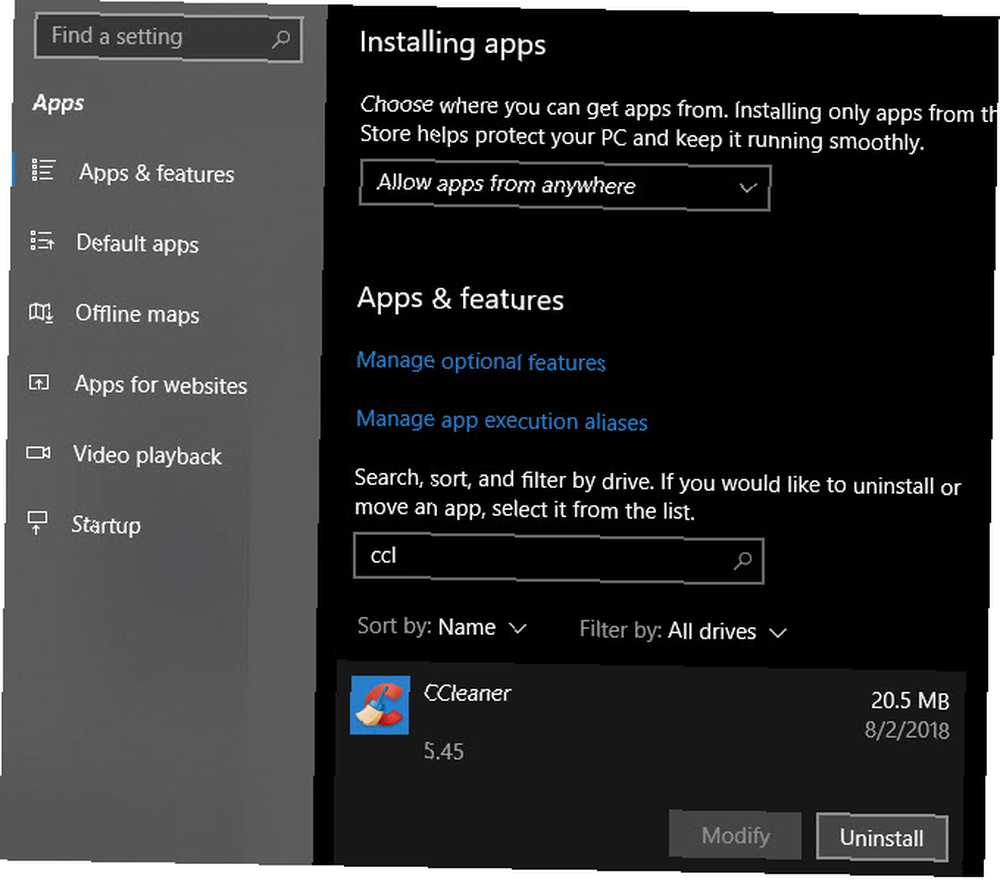
Čime zamijeniti CCleaner
Dobra vijest je da zapravo ne trebate CCleaner-Windows 10 ima ugrađenu većinu funkcionalnosti, pogledajte naš vodič za čišćenje sustava Windows 10 Najbolji način čišćenja sustava Windows 10: Vodič korak po korak Najbolji način Čišćenje sustava Windows 10: Vodič korak po korak Ne znate kako očistiti Windows 10? Evo jasnog detaljnog vodiča za ponovno dobivanje lijepog i urednog računala. , A za ostatak možete instalirati druge alate.
Čišćenje neželjenih datoteka
Dugogodišnji alat za čišćenje diska olakšava čišćenje neželjenih datoteka s vašeg sustava. Pokrenite ga tako što upišete njegovo ime u izborniku Start, a zatim odaberite disk koji želite skenirati. Potvrdite okvire za čišćenje različitih vrsta datoteka i sve je spremno.
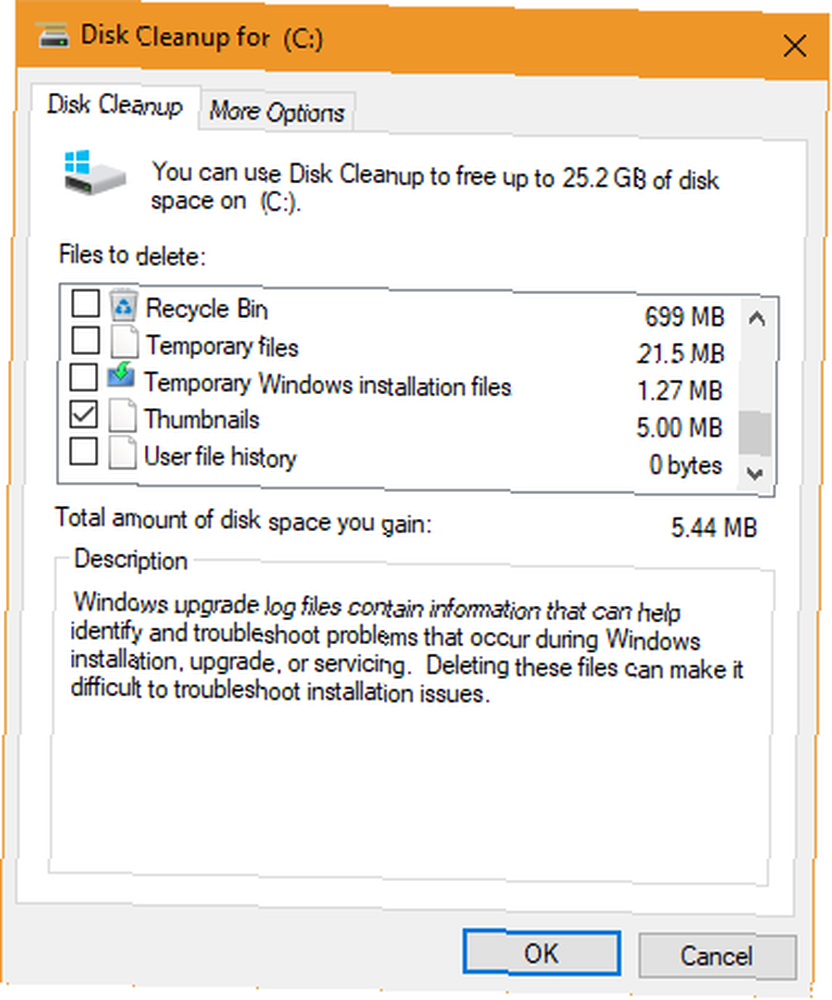
Za novije sučelje možete pristupiti i Skladištenje značajka u sustavu Windows 10 at Postavke> Sustav> Pohrana. Klik Oslobodite prostor sada pod, ispod Osjećaj za skladištenje za uklanjanje različitih vrsta nepotrebnih datoteka.
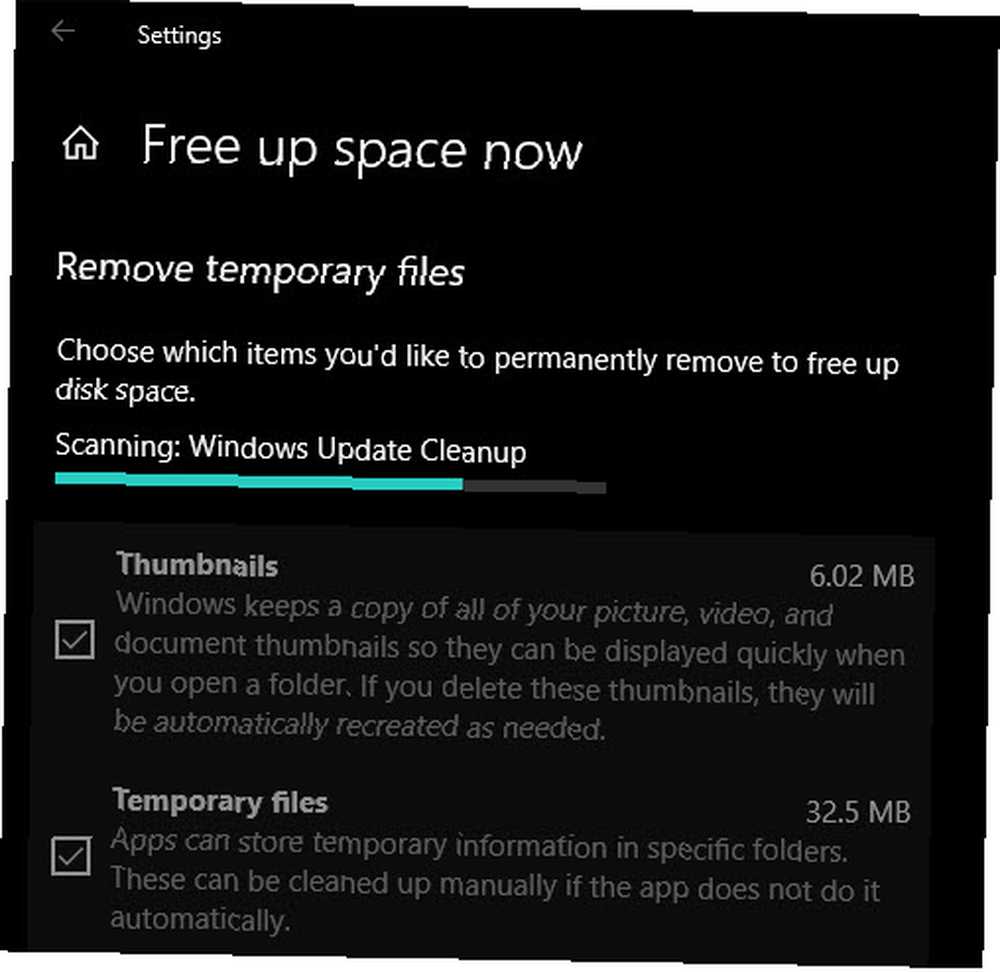
Brisanje predmemorija
Osim što briše nepotrebne datoteke, CCleaner čisti i predmemoriju preglednika i ostalih programa. No možete očistiti povijest preglednika, predmemoriju i ostale informacije. Ručno i automatski automatsko brisanje povijesti preglednika Kako ručno i automatski očistiti povijest preglednika Web stranice koje posjetite ostavljaju zapise na vašem računalu. Pokazujemo vam kako izbrisati svoju povijest pregledavanja u Firefoxu, Chromeu, Edgeu i Internet Exploreru. točno unutar nje. Pored toga, anonimni ili privatni načini omogućavaju vam pregledavanje bez spremanja bilo kakvih podataka.
Brisanje predmemorije za uštedu prostora nije dugoročno rješenje, jer će ga preglednik ponovo stvoriti po potrebi. Predmemorija pomaže vašem pregledniku da se pokrene učinkovitije, pa ga obično ne trebate čistiti ako ne naiđete na problem.
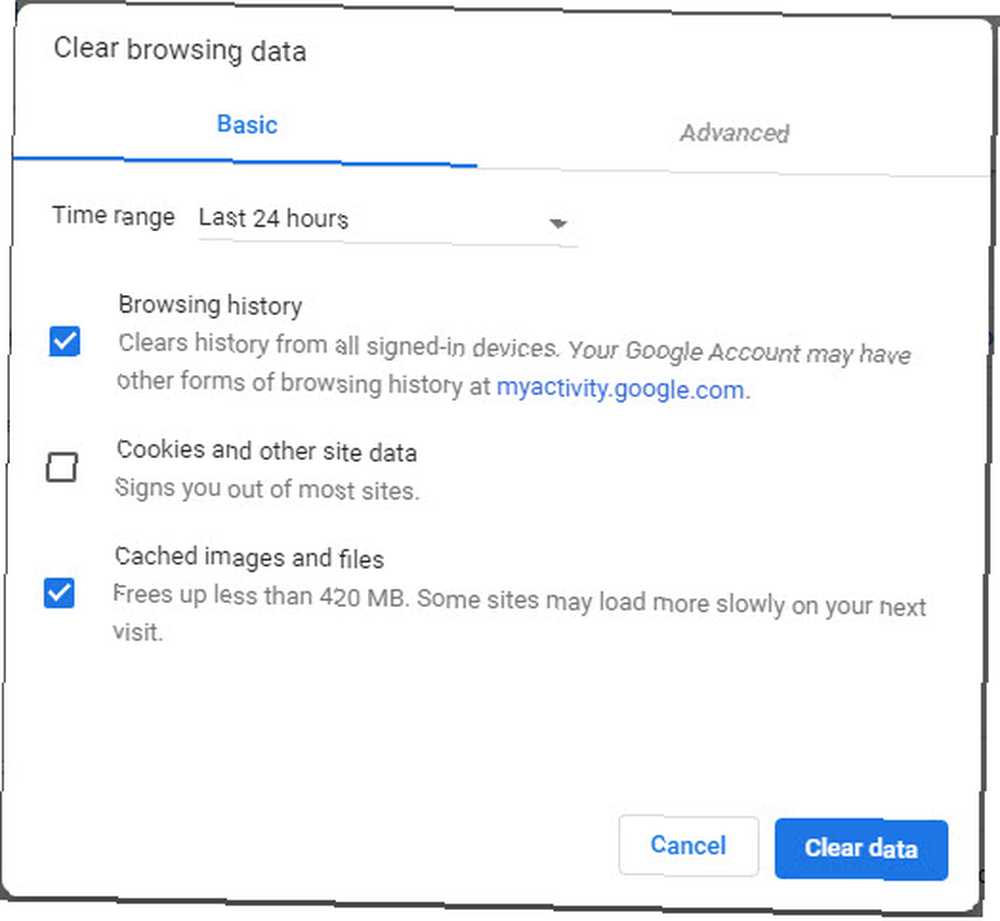
Deinstalirajte programe i uklonite stavke pokretanja
CCleaner-a alat odjeljak sadrži nekoliko funkcija koje dupliciraju ugrađene mogućnosti sustava Windows. Da biste deinstalirali softver, posjetite istu stranicu na kojoj ste uklonili CCleaner na Postavke> Aplikacije> Aplikacije i značajke.
Upravljanje programima pokretanja Kako se koristi pokretačka mapa sustava Windows 10: Sve što trebate znati Kako koristiti mapu za pokretanje sustava Windows 10: Sve što trebate znati Windows mapa za pokretanje sustava Windows 10 omogućuje vam upravljanje programima koji se pokreću pri pokretanju. Evo kako pronaći pokretačku mapu i upravljati njenim programima. lako je s upraviteljem zadataka. pritisni Ctrl + Shift + Esc prečac ili desnom tipkom miša kliknite traku zadataka i odaberite Upravitelj zadataka, da ga otvorim. Prebacite se na Stavljanje u pogon i vidjet ćete sve što se pokrene prilikom prijave. Desnom tipkom miša kliknite opciju i pritisnite onesposobiti da biste ga uklonili iz pokretanja.
Ako želite, njima možete upravljati i na Postavke> Aplikacije> Pokretanje.
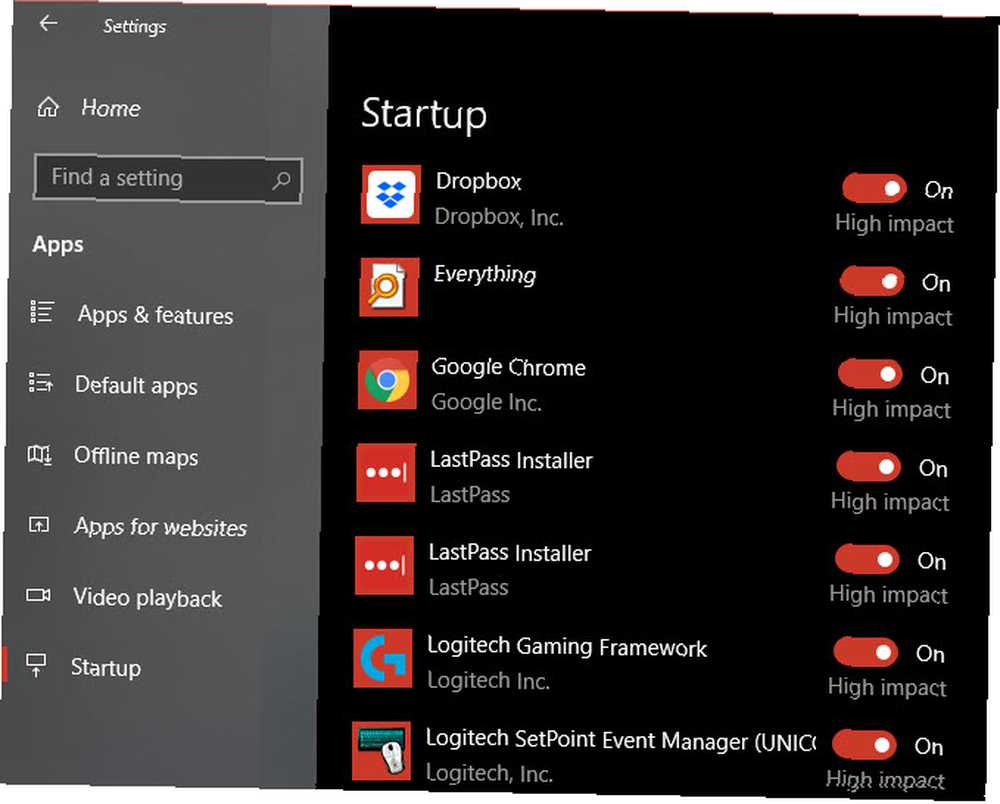
Pronađite što zauzima prostor
CCleaner ima osnovni alat za analizu diska koji vam pokazuje najveće svemirske svinje na vašem sustavu. Ne iznenađuje, imate bolje mogućnosti za analizu diska Trebate čišćenje diska? Zamislite što zauzima prostor na vašem Windows računalu Potrebno vam je čišćenje diska? Vizualizirajte što zauzima prostor na računalu sa sustavom Windows Oh, pritisak kad vam ponestane prostora na disku. Što izbrisati? Najbrži način za pronalaženje neželjenih datoteka je korištenje alata koji vam pomaže da vizualizirate strukturu datoteka vašeg sustava. .
Ostale značajke CCleaner-a
Navedene su glavne značajke CCleanera, no možda biste trebali zamijeniti i ostale manje funkcije. U svakom slučaju imate opcije koje nisu odvratne poput CCleaner-a.
Ne brini za Dodaci preglednika alat - možete upravljati ekstenzijama preglednika Kako očistiti proširenja preglednika (jednostavan način) Kako očistiti proširenja preglednika (lak način) Ako redovito pregledavate cool proširenja, vjerojatno je vrijeme da očistite one dodatke -dne koje više ne želite, volite ili ne trebate. Evo kako to lako učiniti. ručno. A postoje i drugi pronađeni duplikati datoteka Brzo uklanjanje duplikata datoteka ovim alatima Brzo uklanjanje duplikata datoteka ovim alatima Jedan od najbržih načina začepljenja tvrdog diska je pohranjivanje dupliciranih datoteka. Većinu vremena vjerojatno niste ni svjesni da imate duplicirane datoteke. Oni dolaze iz raznih… s više mogućnosti.
Vraćanje sustava duplikat je ugrađene funkcionalnosti operacijskog sustava Windows, dok možete koristiti druge alate za potpuno brisanje diska. 4 načina za potpuno brisanje tvrdog diska 4 načina potpunog brisanja tvrdog diska prilikom prodaje starog računala ili tvrdog diska ili čak i ako ' Samo tražite odlaganje, jako je važno brisanje svega na tvrdom disku. Ali kako to učiniti?? .
Na kraju, ne brinite zbog gubitka čistača registra. Čistači registra su beskorisni jer čak i uklanjanje tisuća nevažećih unosa neće imati najmanji učinak na performanse. Postoji bolja vjerojatnost da ćete nešto razbiti čišćenjem Registra nego popraviti, pa ih ostavite na miru.
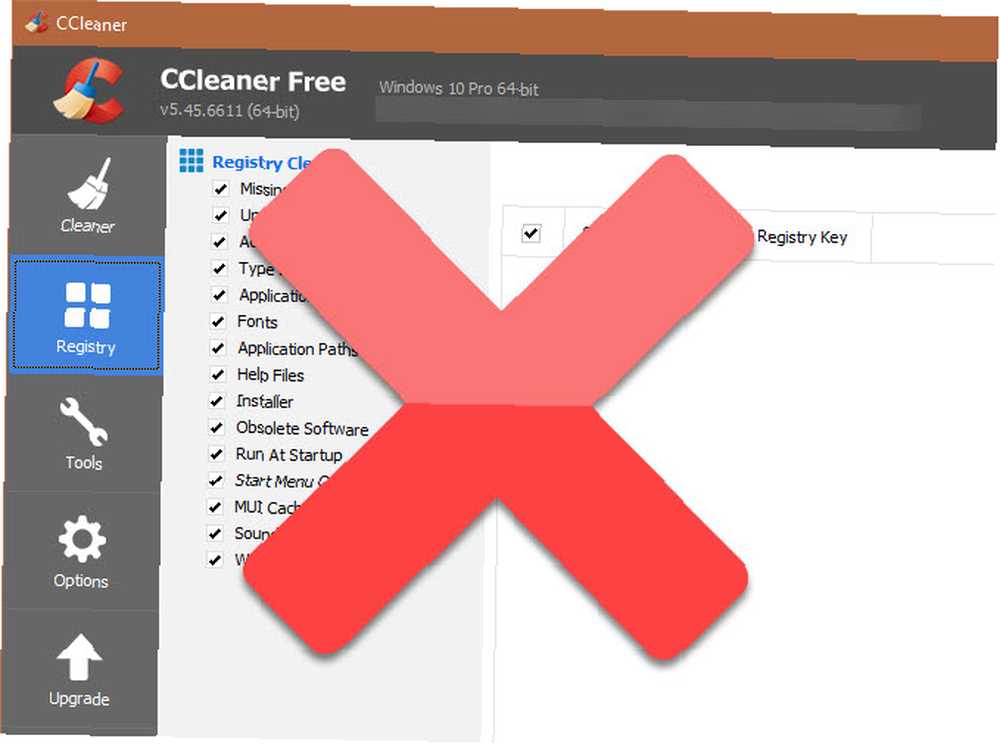
Kompletne zamjene za CCleaner
Gore navedeni Windows alati i aplikacije trebali bi se brinuti za sve za što ste koristili CCleaner. Ali u slučaju da jednostavno ne možete živjeti bez namjenske aplikacije za čišćenje, preporučujemo alternative poput atomiccleaner ili BleachBit.
Jeste li ipak odustali od CCleanera?
Šteta je vidjeti kako se nekoć obogaćeni alat Windows-a toliko spušta. Nekad je bio fokusiran na pomaganje u čišćenju sranja, ali pretvorio se u sam jeziv softver. Iako je Piriform izmijenio nadzor, to je previše, prekasno. A prisiljena ažuriranja još su jedno neugodno ponašanje koje je više poput zlonamjernog softvera nego korisnog uslužnog programa.
Trebali biste koristiti alat koji poštuje vašu privatnost i sklonosti i nije osjetljiv na zlonamjerni softver. Pogledajte druge popularne sigurnosne aplikacije koje biste trebali zamijeniti 5 popularnih sigurnosnih i privatnih aplikacija koje biste trebali deinstalirati i zamijeniti 5 popularnih sigurnosnih i privatnih aplikacija koje biste trebali deinstalirati i zamijeniti. Nisu sve sigurnosne i privatne aplikacije jednake. Evo pet sigurnosnih i privatnih aplikacija koje biste trebali deinstalirati i čime ih zamijeniti. za više ovakvog.











